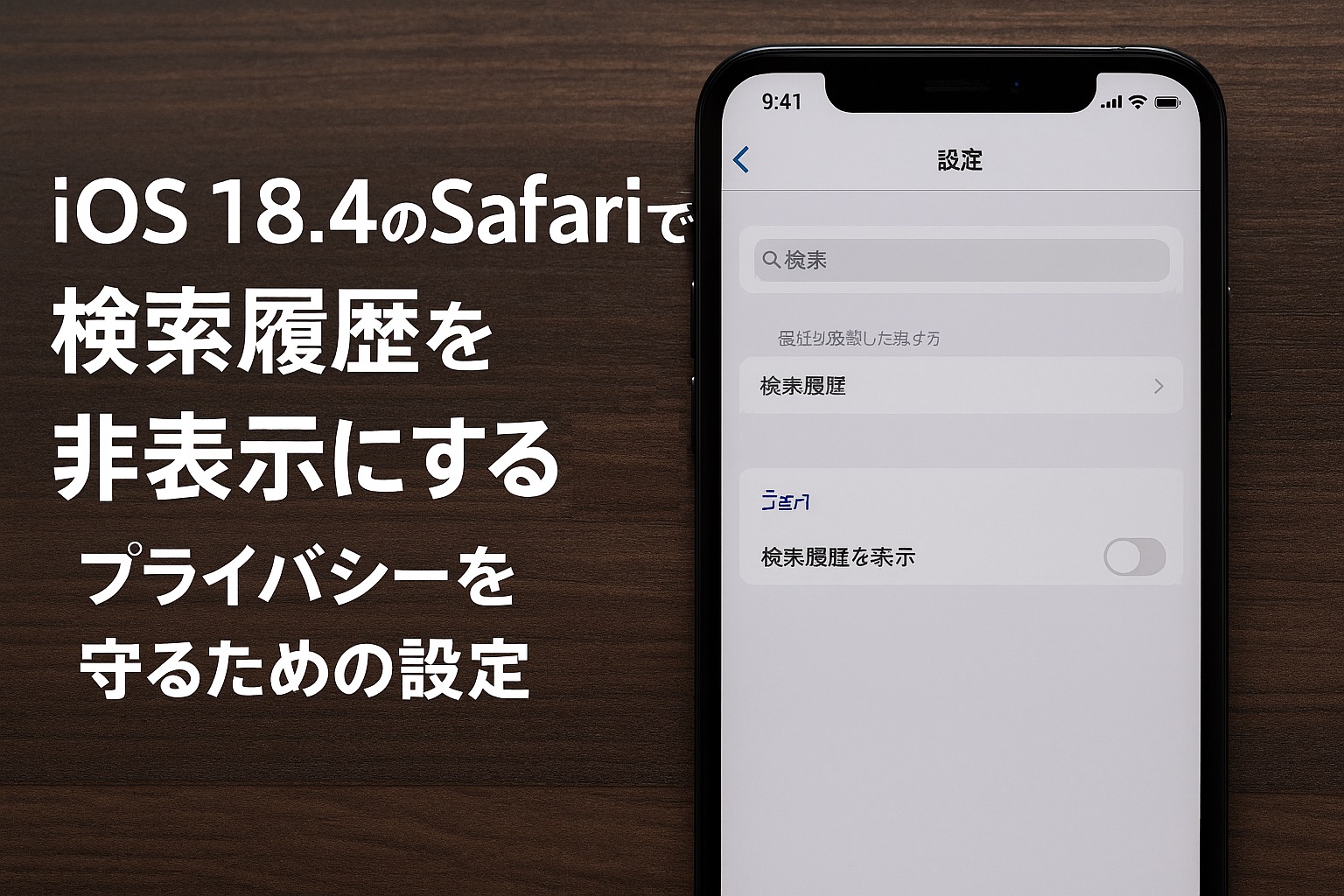iOS 18.4に更新したiPhoneやiPadでは、Safariの検索ボックスが空欄の場合、最近検索したキーワードが表示されるようになってしまいました。一人で使っている分には特に問題にはなりませんが、家族と端末を共有している場合は「過去に何を検索していたかを知られてしまう」恐れがあります。これはちょっと困った問題です。しかし、検索履歴は設定を一か所変更するだけで、以前と同様に非表示にできます。
iOS 18.4で検索履歴が表示されるように変更
iOS 18.4(iPadOS 18.4)では、Safariの検索ボックスをタップして、入力されているものを消すと、検索履歴が表示されるように変更されました。新しいタブを作成して検索ボックスをタップしても、検索履歴が表示されます。つまり、検索ボックスが空欄になると検索履歴が表示されてしまいます。
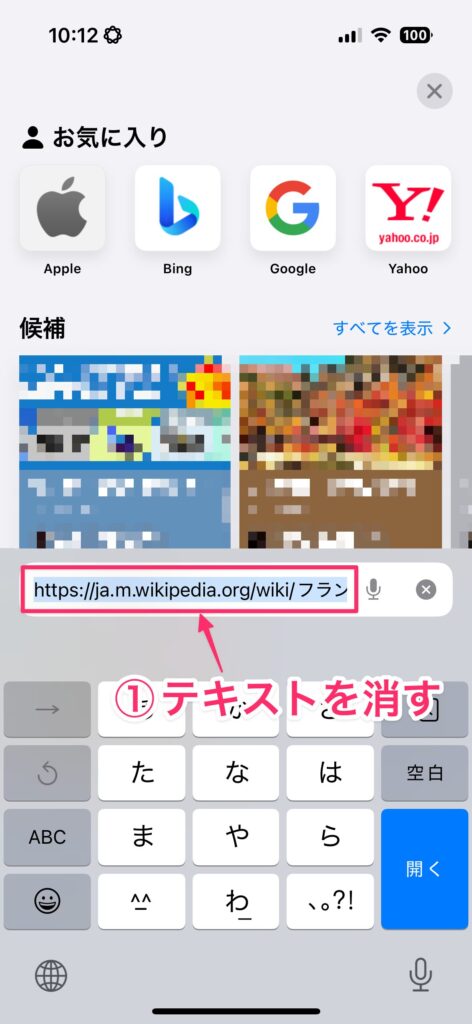
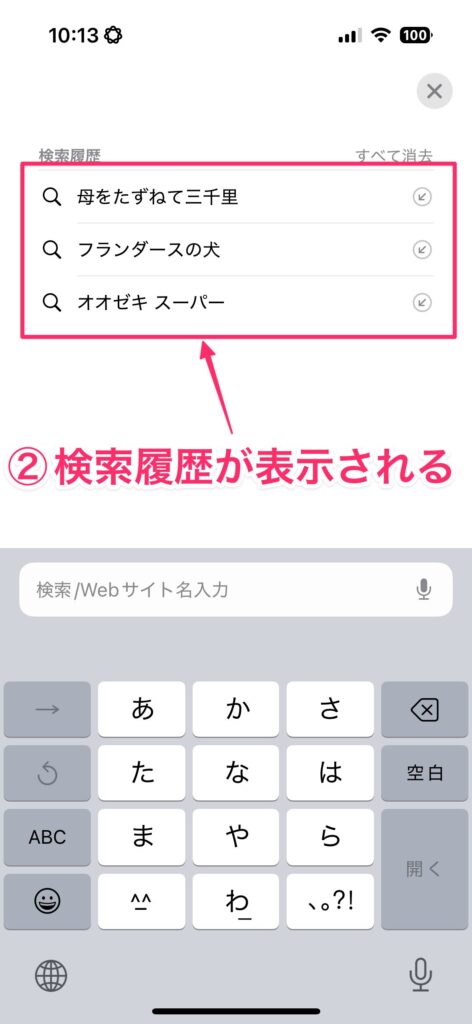
検索履歴が表示されると、すぐに同じ検索ができるメリットがあります。しかし、プライバシーを重視している人は注意した方が良さそうです。先にも書きましたが、家族間で端末を共有している場合は、何を検索したか一発でバレてしまいます。
また、電車の中やカフェなど、外出先で使用しているときは、意図せず誰かに画面を見られることもあります。そのような場合、「こんなことを検索しているんだ」と色々勘ぐられてしまう恐れもあります。それは嫌ですよね。
検索履歴はかなり重要な個人のプライバシー情報ですので、できるだけ隠したいのであれば設定を変更しておくのがおすすめです。
検索履歴を非表示にする
検索履歴を表示しないようには、設定を一か所変更するだけなので、非常に簡単です。
まず、設定アプリを開き、「アプリ」→「Safari」をタップします。
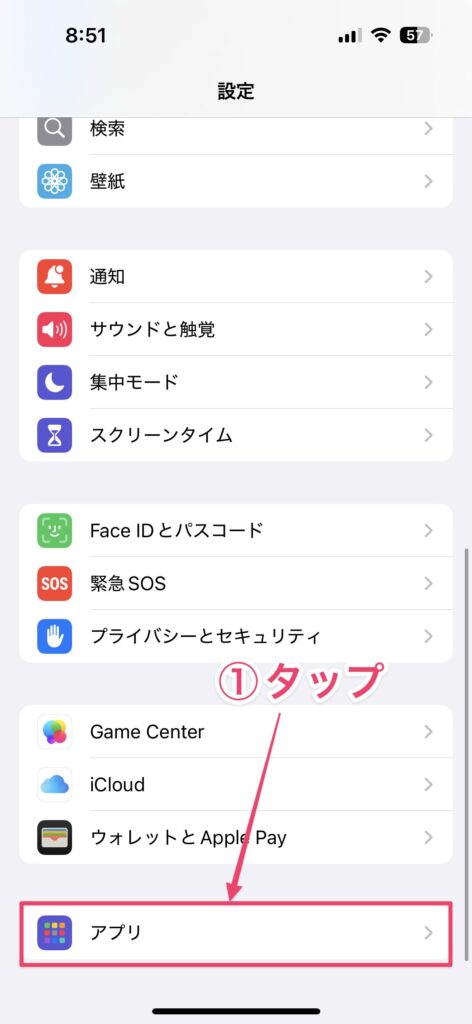
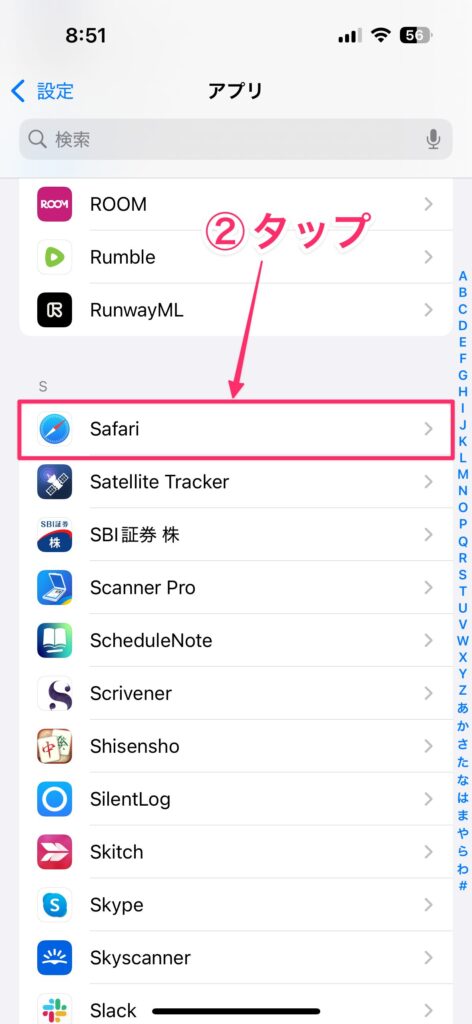
Safariの設定画面が表示されるので、「検索履歴を表示」をオフにします。これで検索ボックスを空欄にしても検索履歴が表示されなくなります。
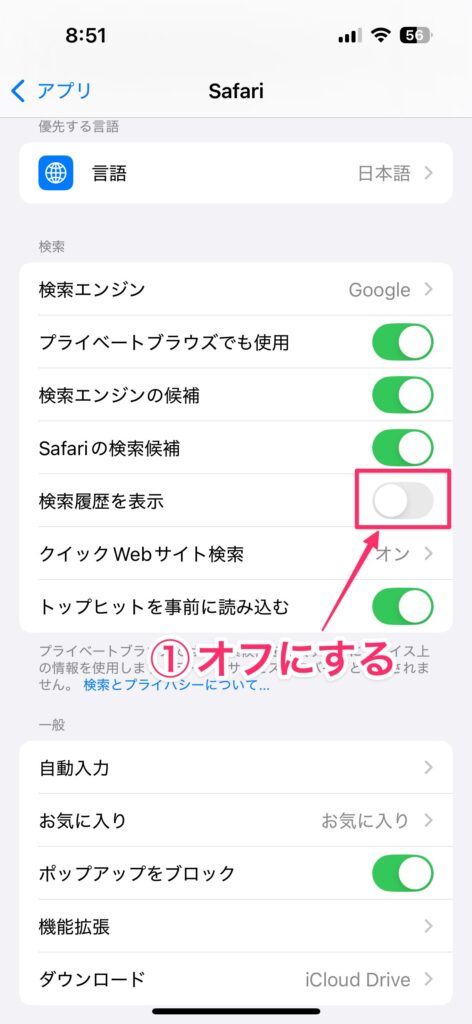
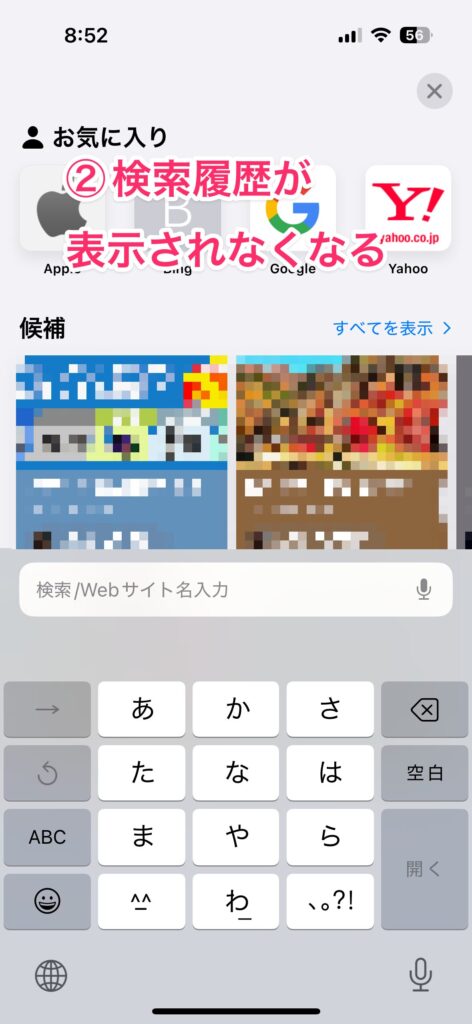
まとめ:プライバシー重視の人は設定を変更しておこう
検索履歴は大事なプライベートな情報ですので、あまり人に見られるのは好ましくありません。ですので、端末を共有している人はもちろん、電車の中やカフェなど、人目の多いところで使う人も注意した方がいいでしょう。
紹介した通り、非表示にする方法は簡単ですので、プライバシーを重視している人は、設定を変更しておくのがおすすめです。